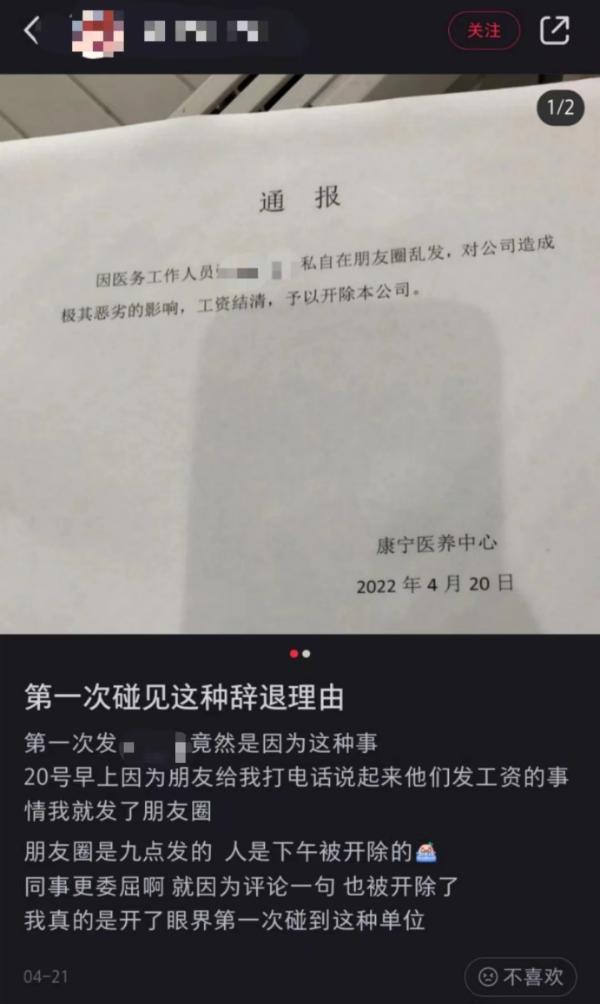苹果手机使用siri的技巧(iPhone用户使用Siri的技巧)
作为苹果的智能语音助手,Siri 自推出以来在每一年的 iOS 升级中都少不了它的身影,今年的 iOS 11 也不例外。让我们通过这篇文章为你总结一下 iOS 11 中 Siri 的使用技巧。

在 iOS 11 中,Siri 现在不仅是你的语音助手,而且还能当你的口袋里的翻译官。目前,Siri 支持将英文翻译成中文、法语、德语、意大利语和西班牙语等 5 种语言,但是并不支持将其他语言翻译为英语(测试版)。
想要使用这个功能,你需要首先长按主屏幕按钮(或者使用「Hey Siri)唤醒 Siri,再用类似「Translate XXX(你希望翻译的单词或短语) into Chinese/French/German/Italian/Spanish」即可。
例如,你可以对 Siri 说:
「Translate 'Do you speak English' into French?」(用法语说「你会说英语吗」?」
Siri 会将翻译结果展示在手机上,并念出翻译,你还可以点击右侧的播放键来重复播放。
此外,Siri 可以记住你最近一次使用的翻译语言,因此当你需要继续翻译时,只需要跟它说「SayXXX(你希望翻译的单词或短语)」就可以了。
用打字的方式和 Siri 对话
很多人都觉得在公共场合用语音和 Siri 对话有点尴尬。在 iOS 11 中,Siri 新增了 「Type to Siri」功能,让你可以使用打字的方式来和 Siri 交流。
想要开启这个功能,你需要前往系统设置——通用——辅助功能——Siri,开启「Type to Siri」选项。之后,当你长按主屏幕按钮(Home 键)时,便可以通过打字输入来使用 Siri 了。
在开启「Type to Siri」后,如果你需要用语音输入命令,可以在打字输入时使用空格键左侧的听写功能。
另外,如果在输入命令后需要修改,点击命令下方的「Type to Edit」 即可修改命令内容。
使用 iCloud 同步 Siri 数据
iOS 11 中,你可以使用 iCloud 同步你的 Siri 数据,这可以帮助你在不同的苹果设备之间更好地使用 Siri。
打开系统设置,点击最上方的 Apple ID 菜单,选择 iCloud,在使用 iCloud 的应用中找到 Siri,开启选项,你的 Siri 数据就可以通过 iCloud 进行同步了。
只使用 Hey Siri 唤醒 Siri
iOS 11 还新增了唤醒 Siri 方式的设置选项。在系统设置——Siri 与搜索中,你可以选择是否开启按下主屏幕按钮使用 Siri。
如果你选择关闭该选项,那么你便可以只通过「Hey Siri」的方式来唤醒 Siri 了。
,
免责声明:本文仅代表文章作者的个人观点,与本站无关。其原创性、真实性以及文中陈述文字和内容未经本站证实,对本文以及其中全部或者部分内容文字的真实性、完整性和原创性本站不作任何保证或承诺,请读者仅作参考,并自行核实相关内容。文章投诉邮箱:anhduc.ph@yahoo.com